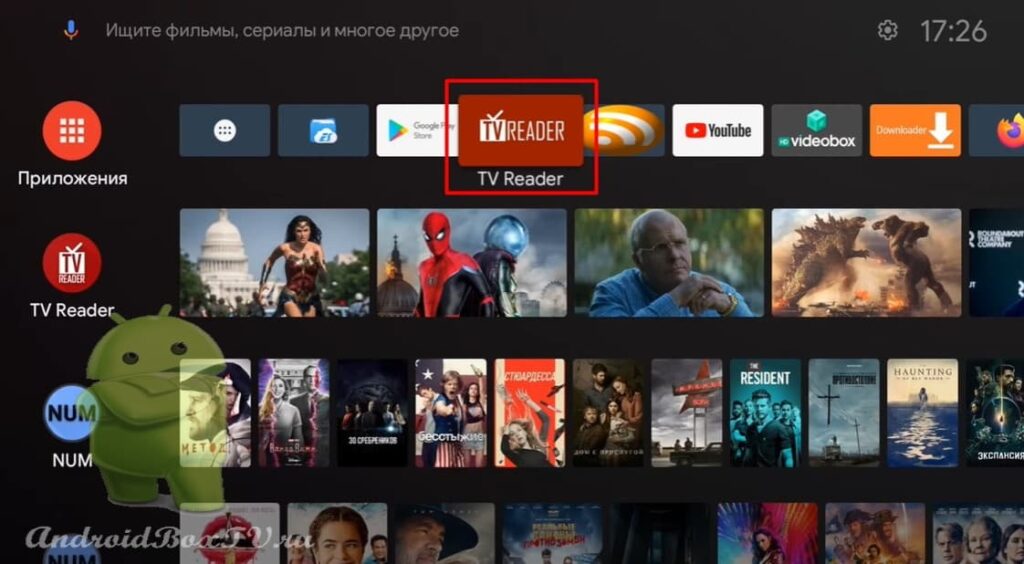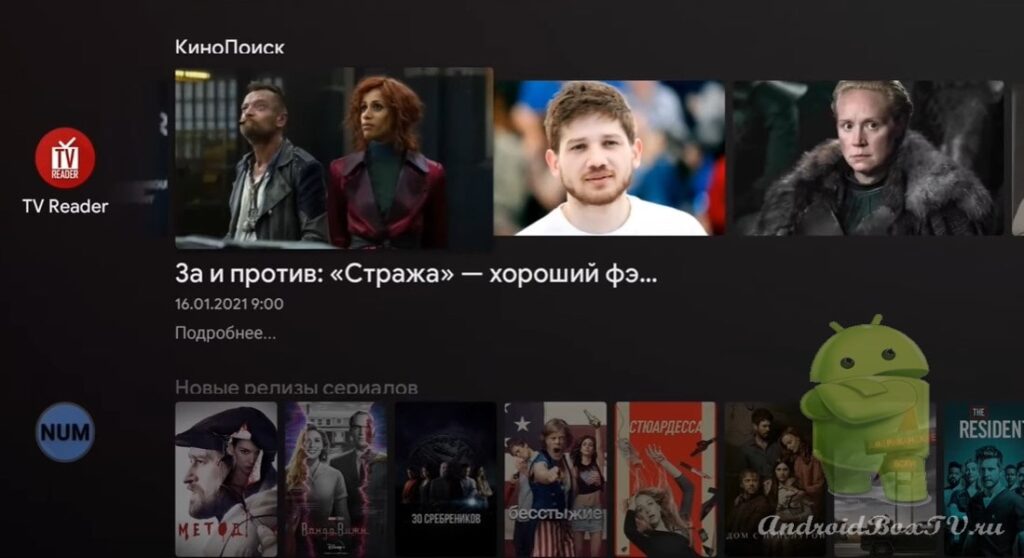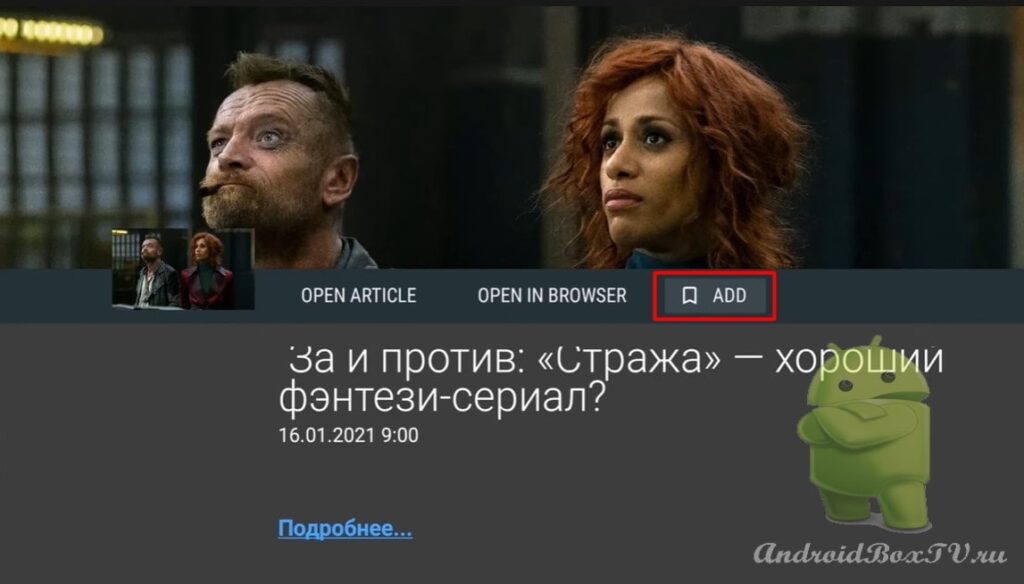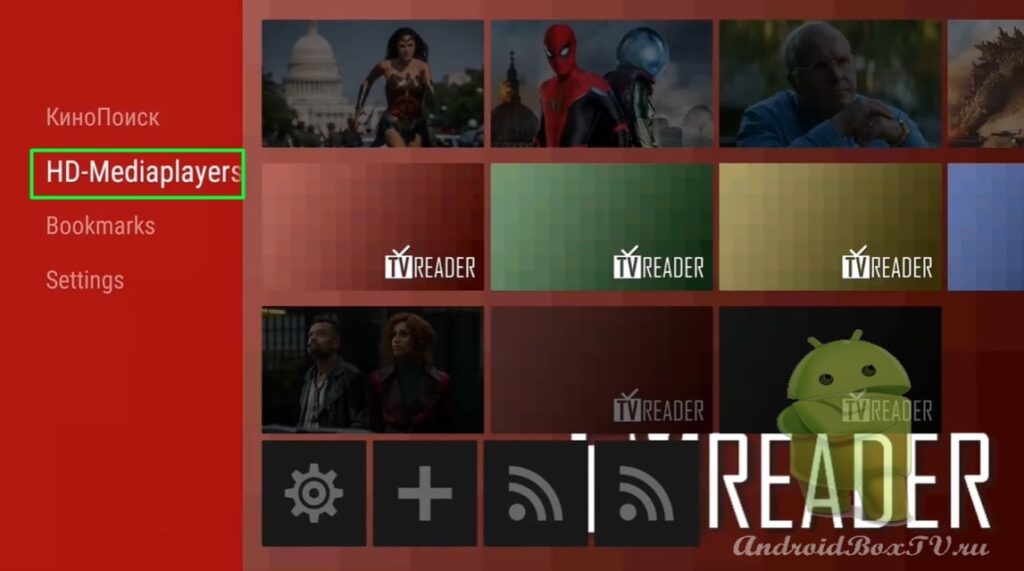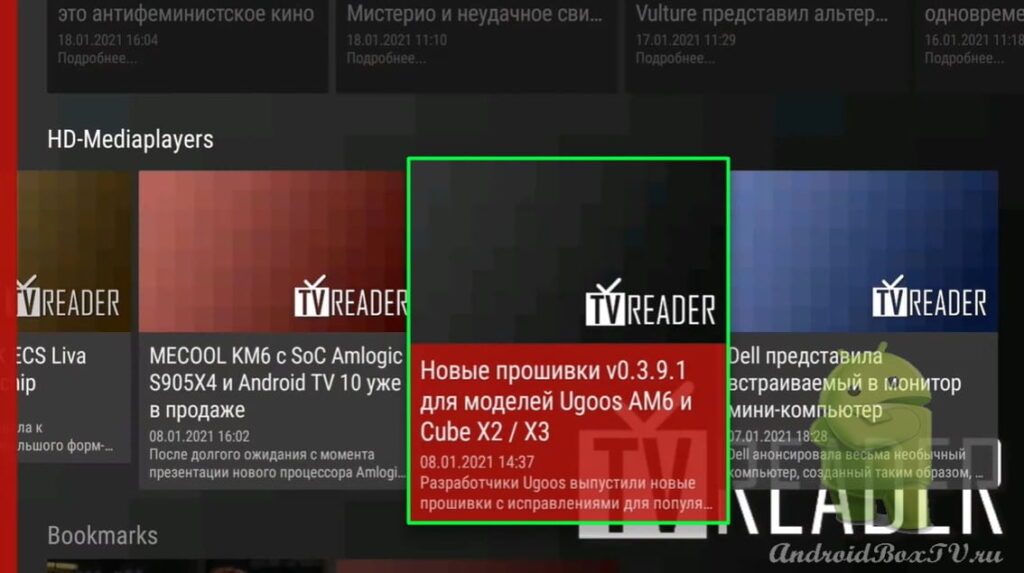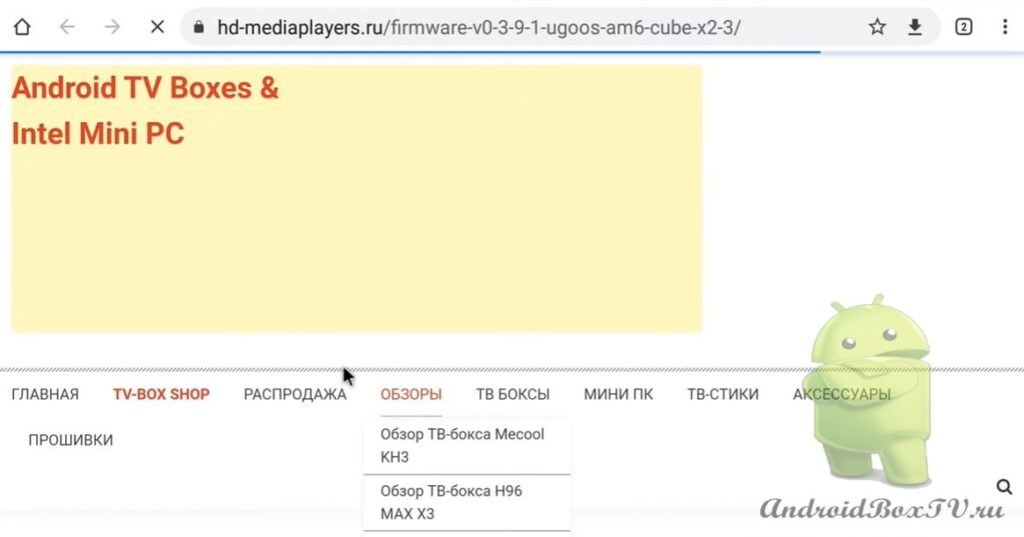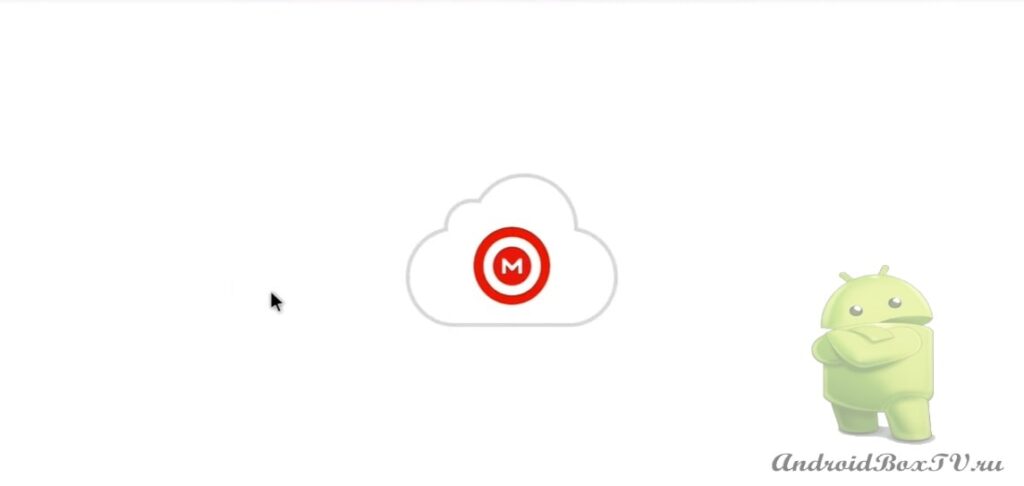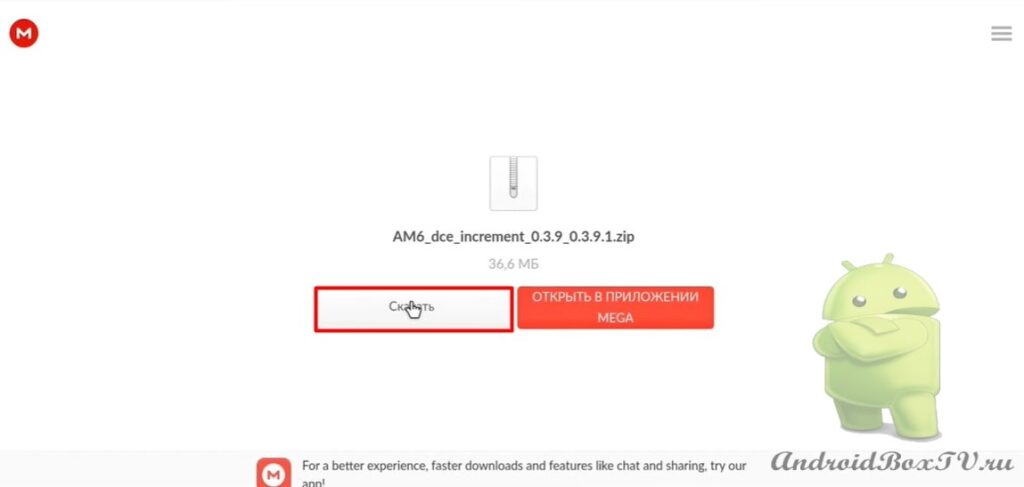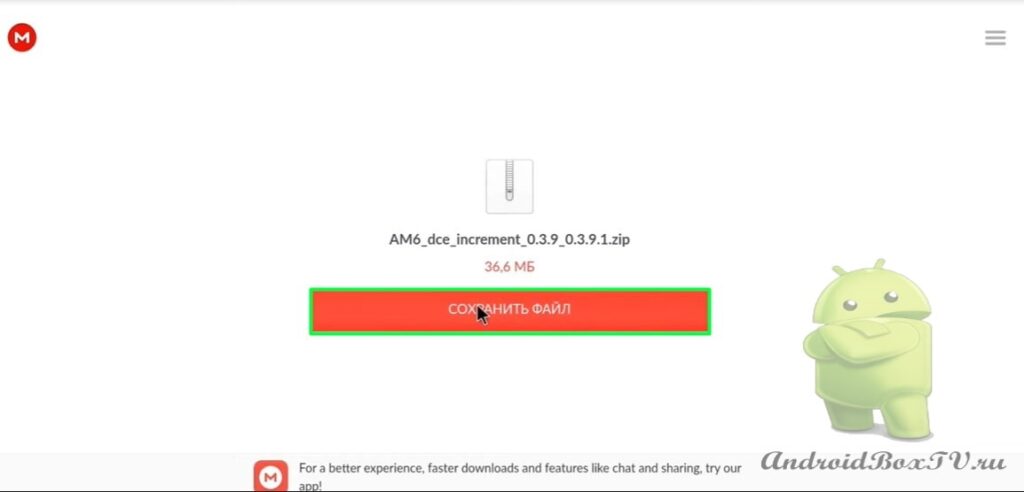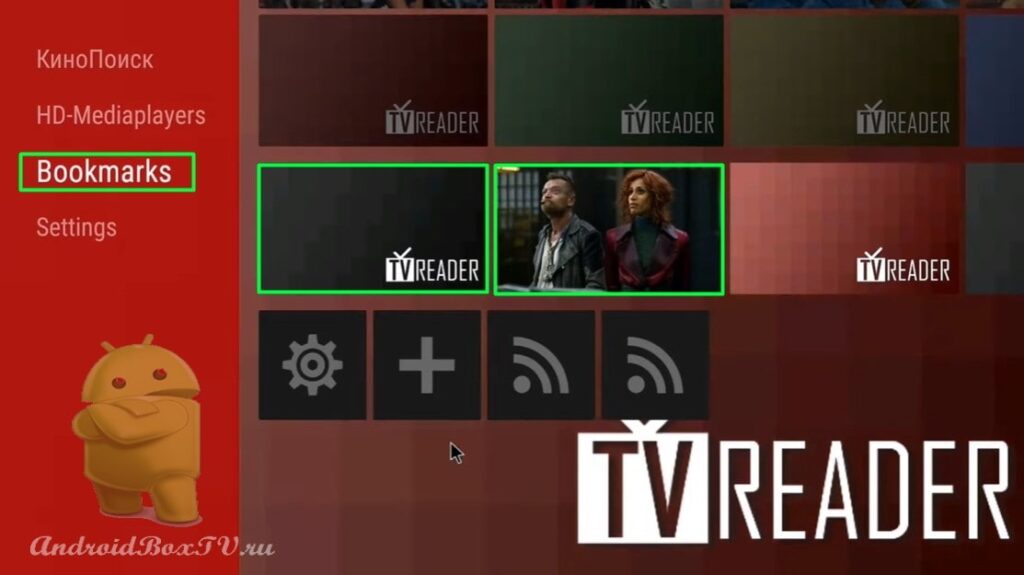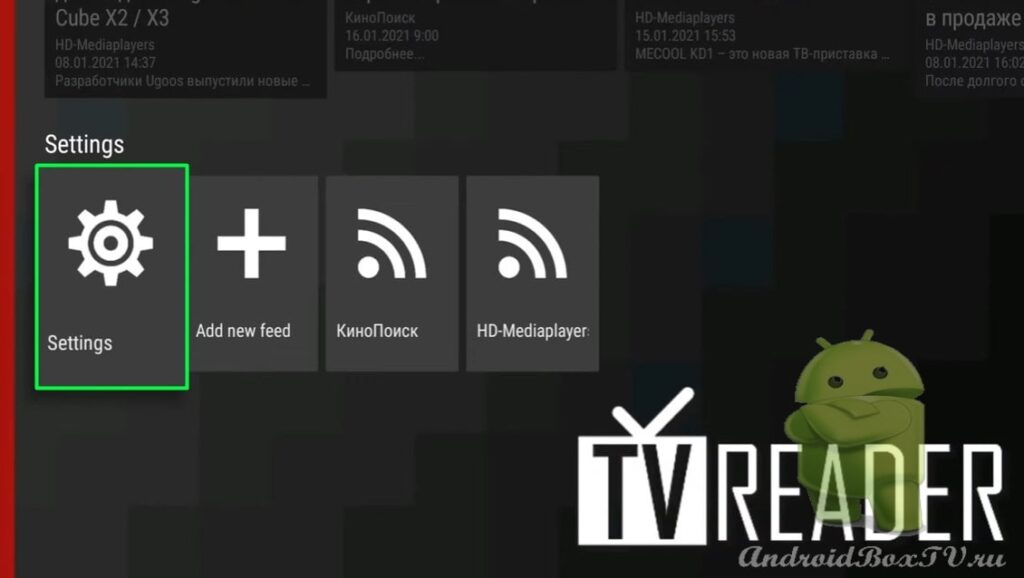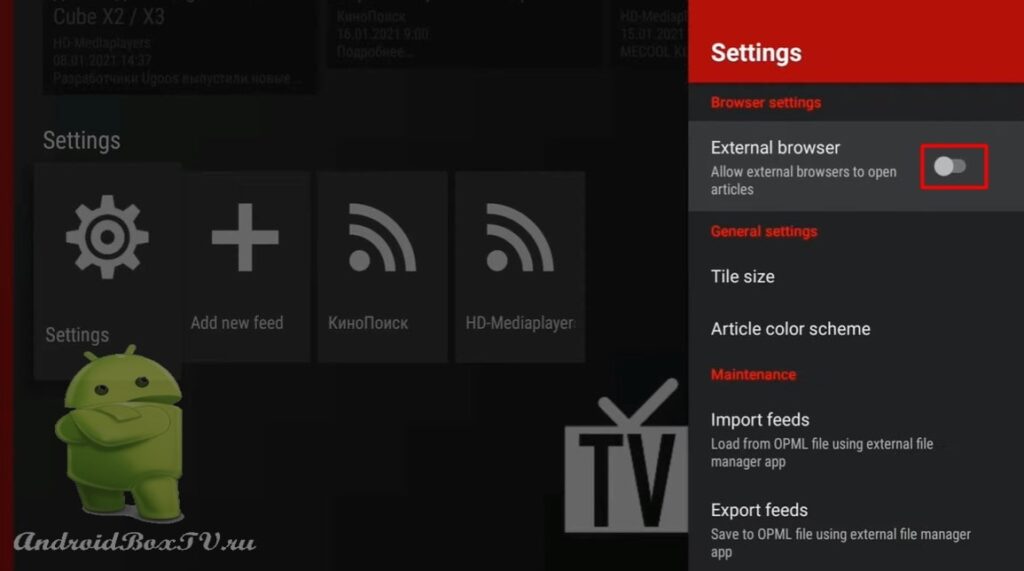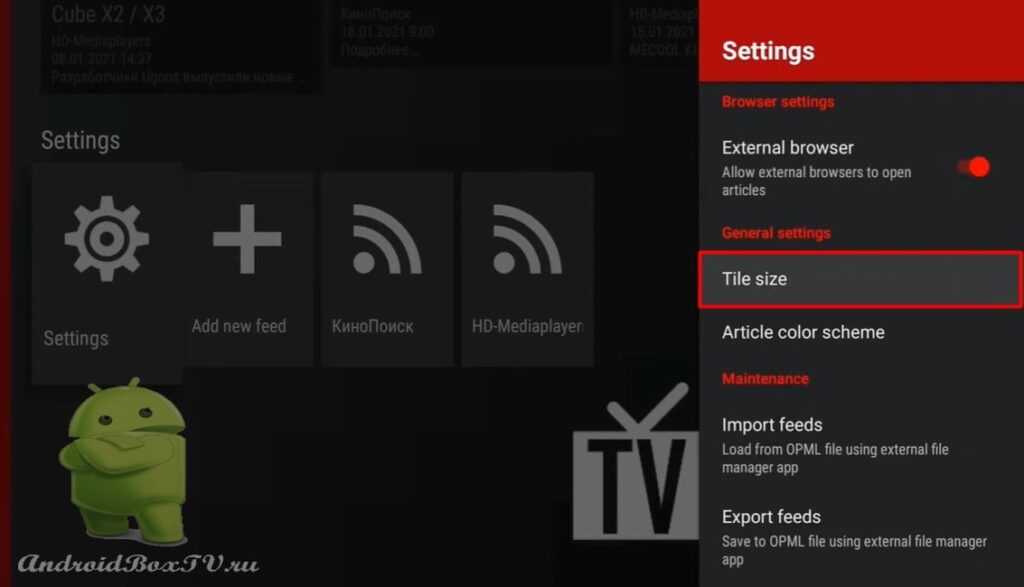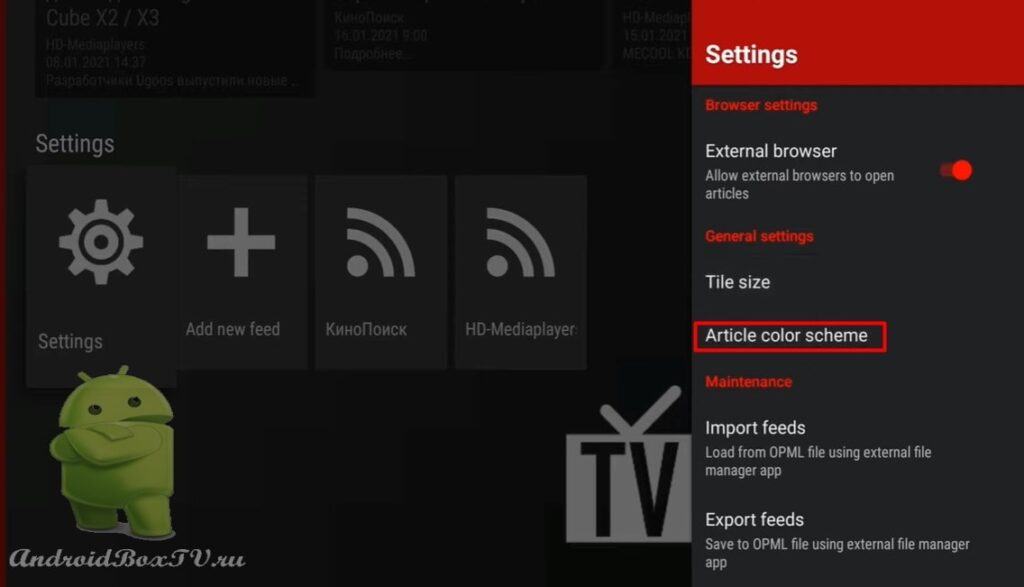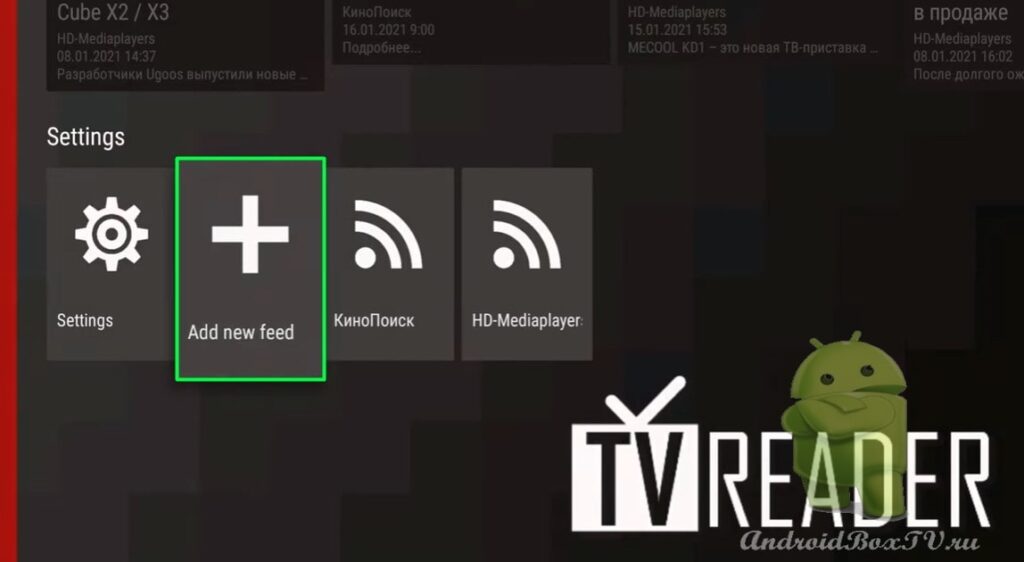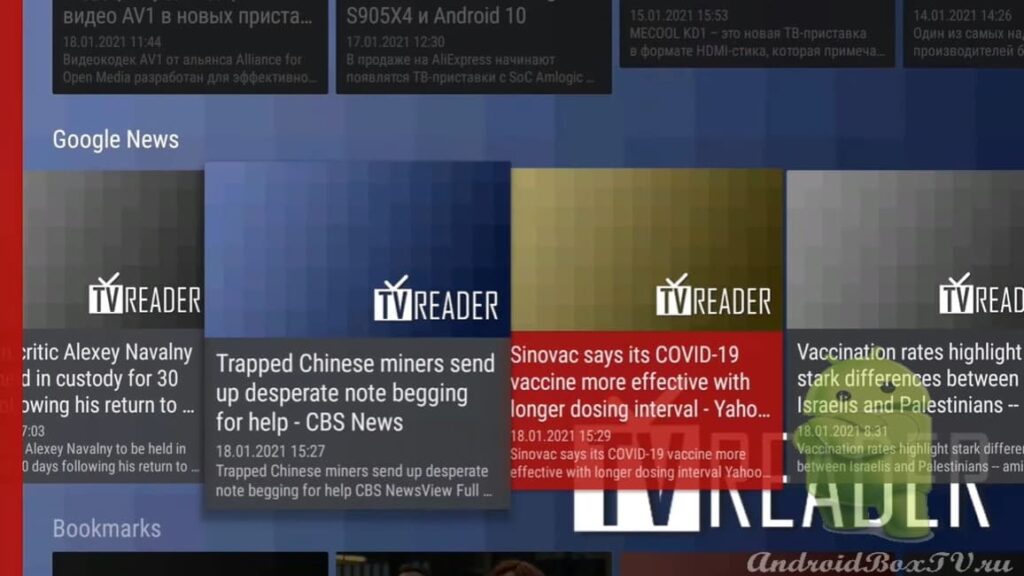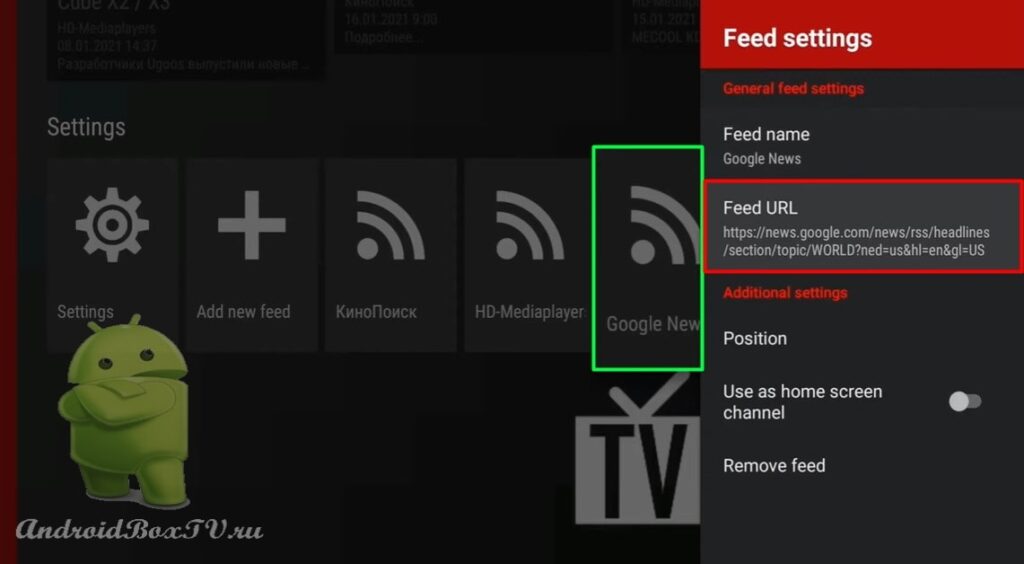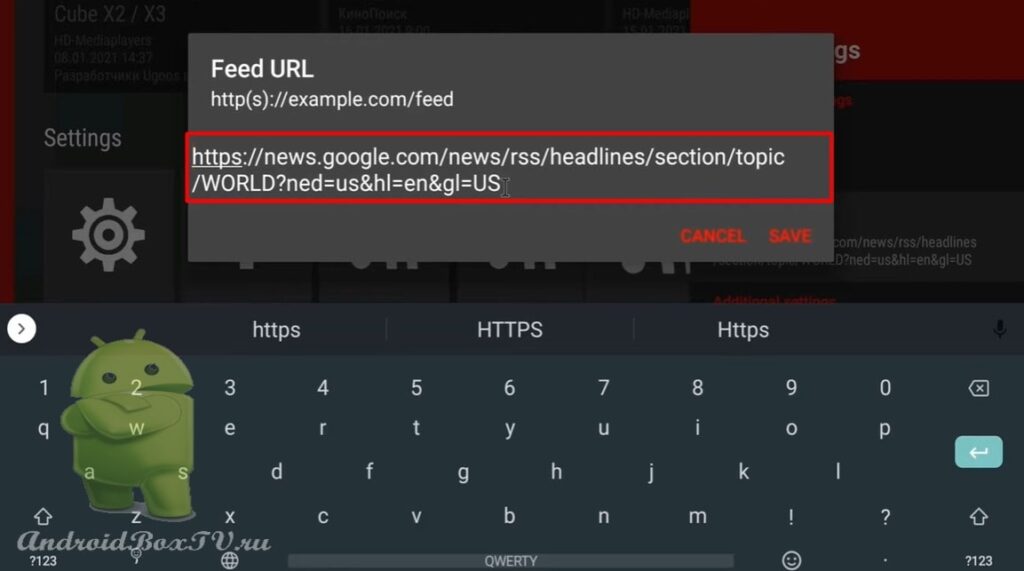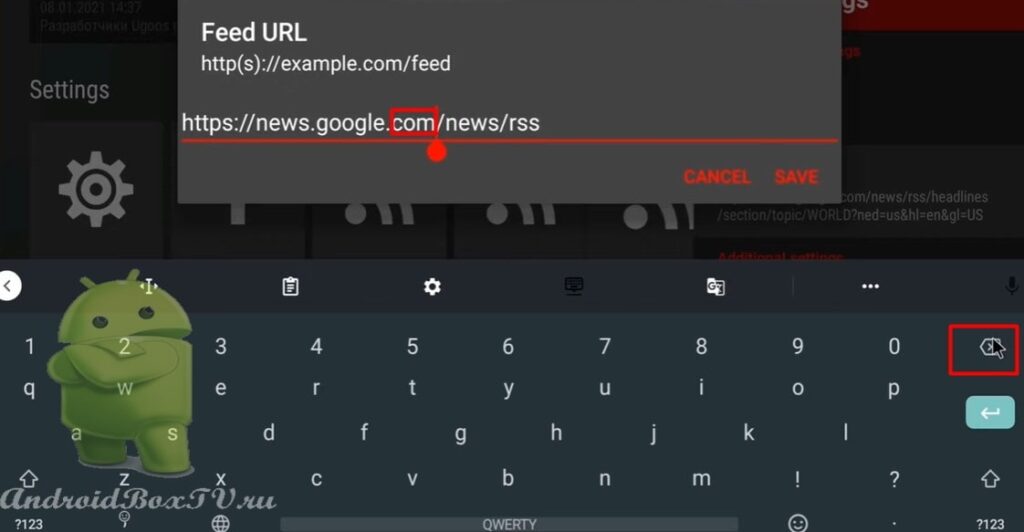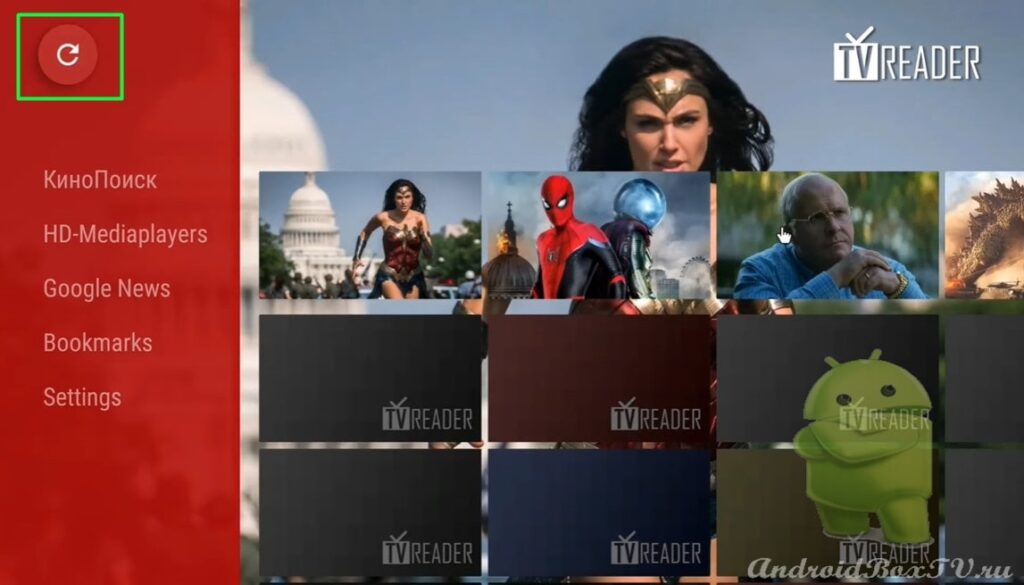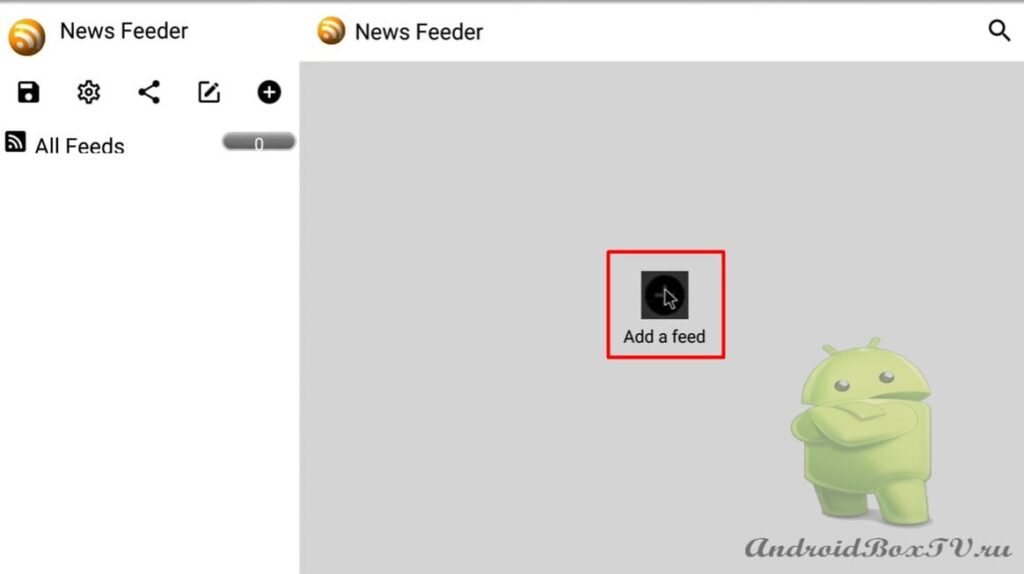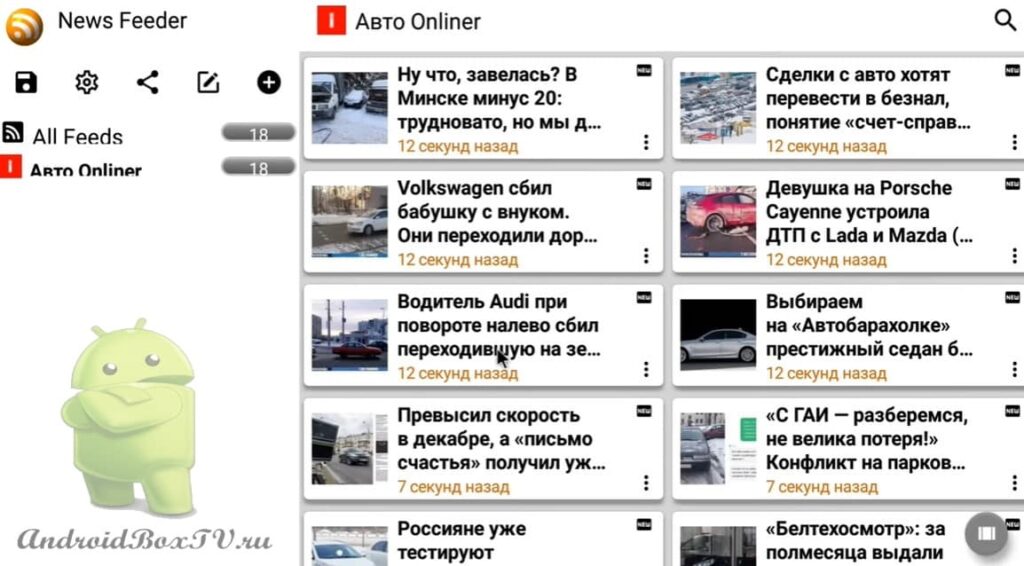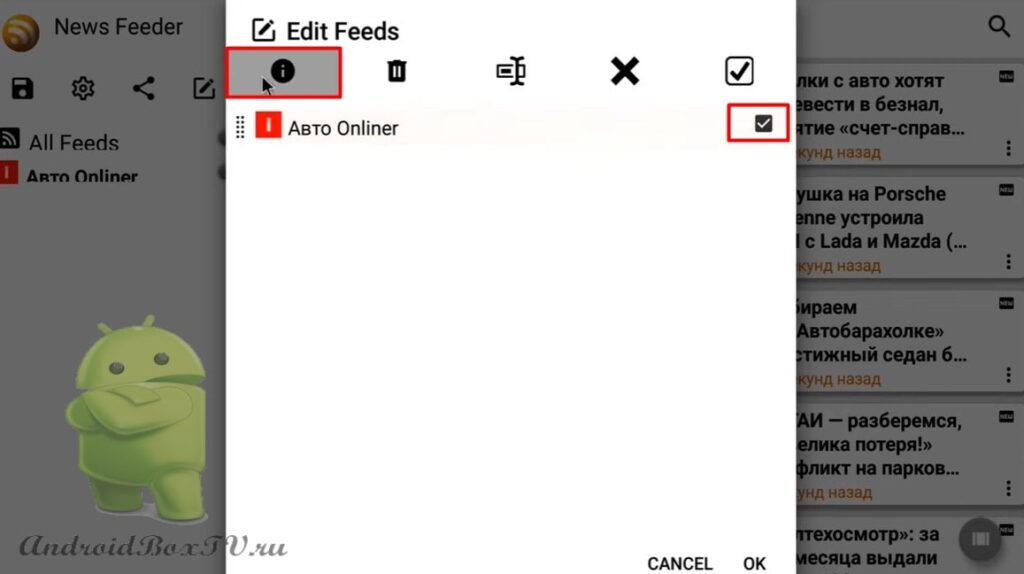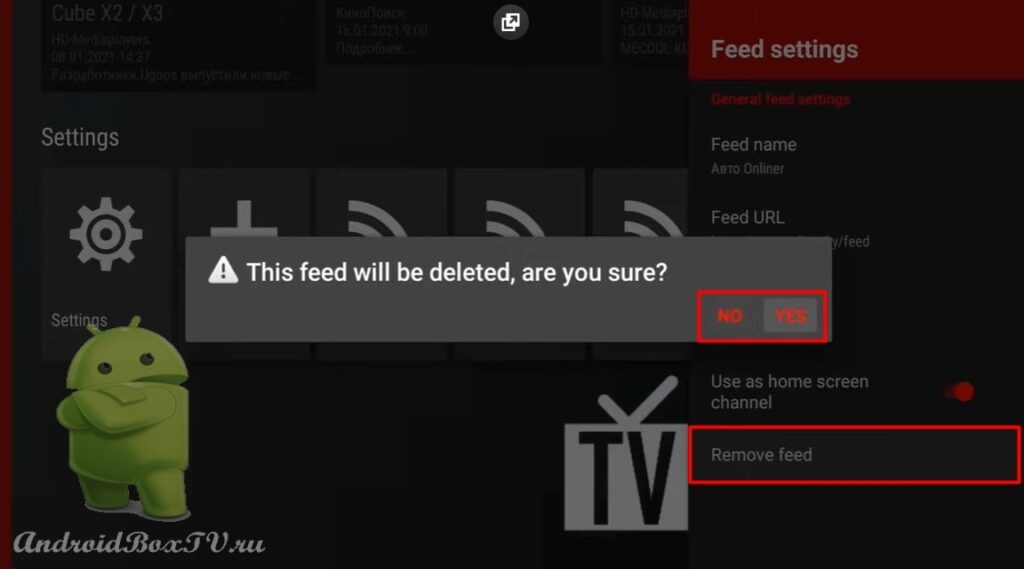Сегодня рассмотрим приложение “TV Reader”. Эта программа предназначена для чтения новостей в формате RSS. В нее можно добавить ссылку на новостную ленту с интересующего сайта, при условии, что на самом сайте реализована эта функция.
Сейчас рассмотрим как в приложении добавить ссылки на новостные ленты сайтов, КиноПоиск, HD Медиаплеер, Google. Также посмотрим, где можно найти ссылки на ленты с других сайтов. Если вы знаете, как сделать это проще, пишите в комментариях.
Приложение TV Reader можно установить из Play Маркет. Платная версия стоит в районе трех долларов, а бесплатная версия имеет ограничение – канал, который создали сами, нельзя добавить на главный экран. Можно добавить канал от КиноПоиска:
Открываем необходимый раздел. Мы можем добавить в закладки:
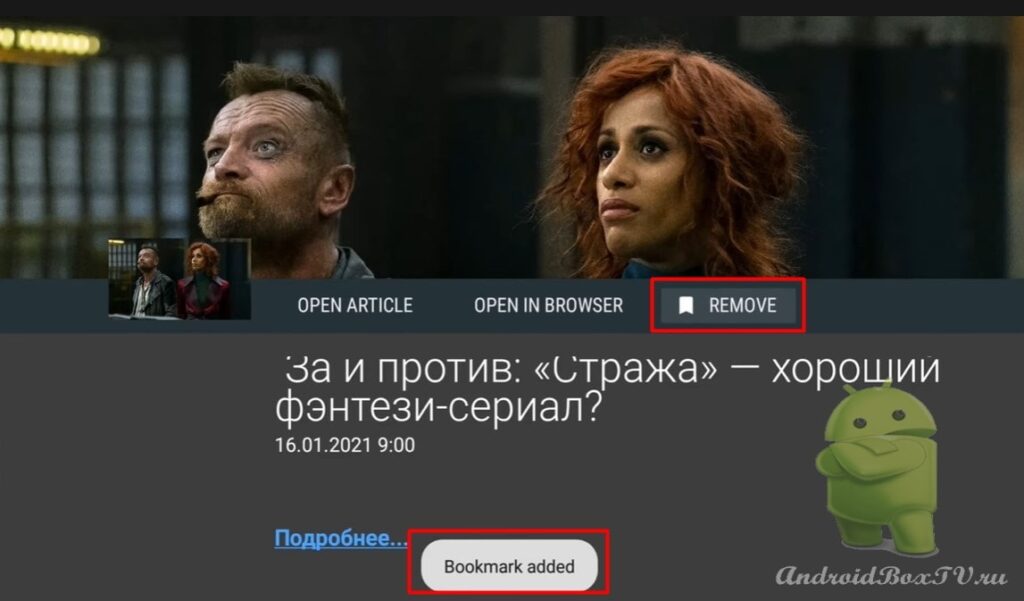 Также, можно открыть “Внешним браузером”:
Также, можно открыть “Внешним браузером”:
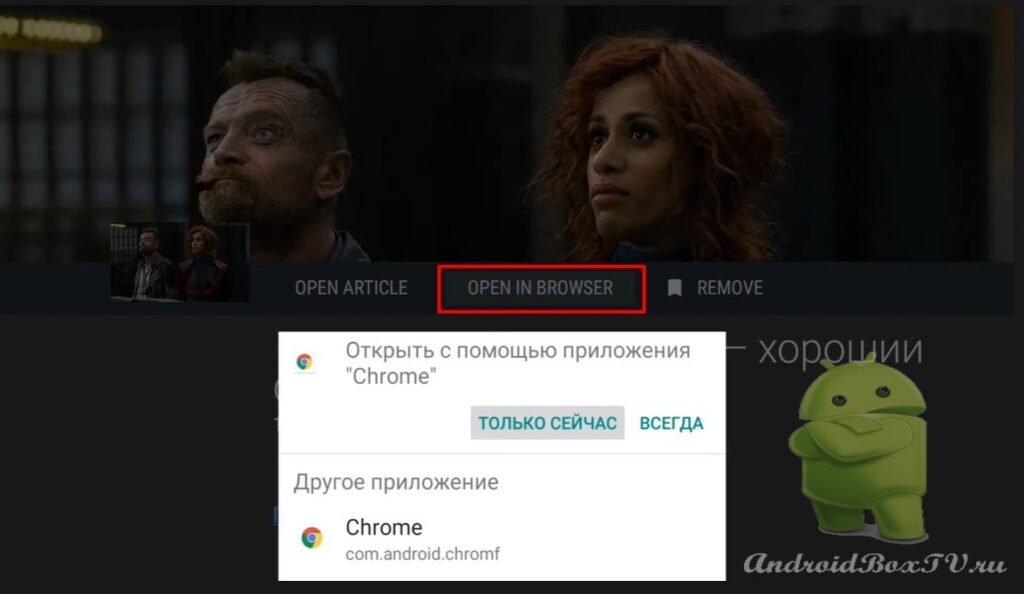 Или открыть “Встроенным браузером”:
Или открыть “Встроенным браузером”:
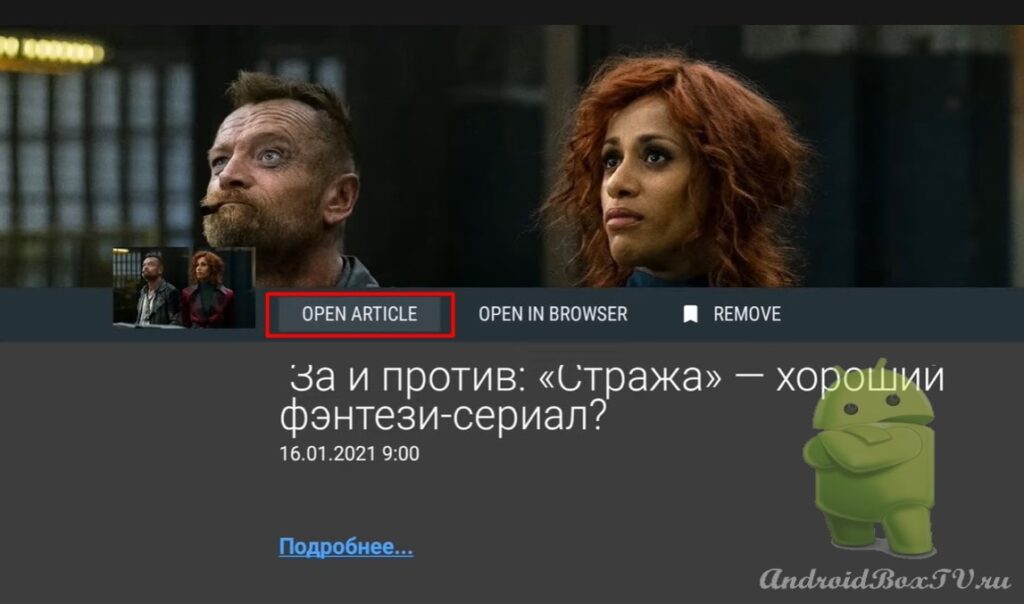 Откроем “Встроенным браузером”. Видим, что имеется указатель мыши, управление пультом:
Откроем “Встроенным браузером”. Видим, что имеется указатель мыши, управление пультом:
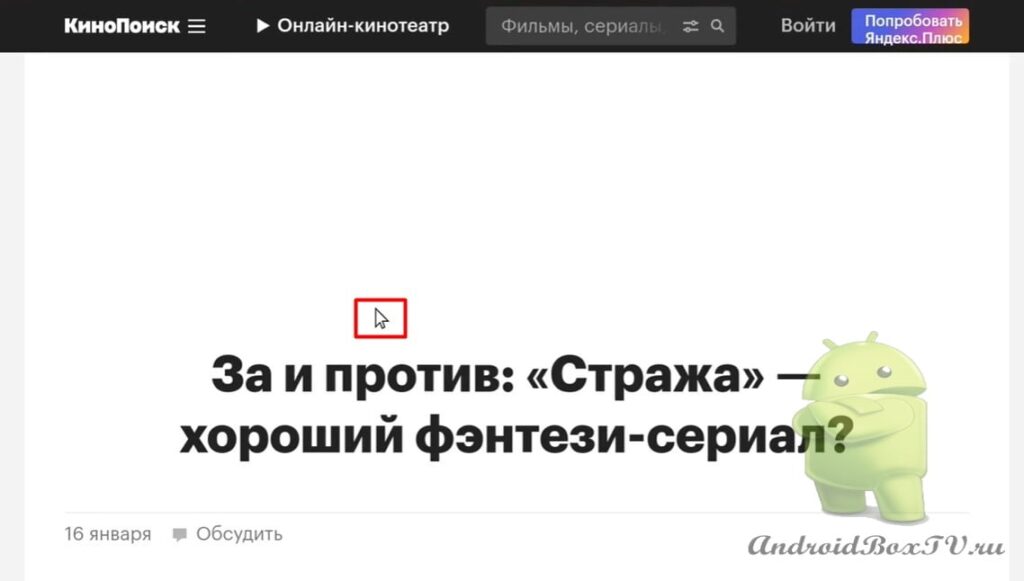 Выходим в главное меню и видим канал “Hd-Mediaplayers“:
Выходим в главное меню и видим канал “Hd-Mediaplayers“:
Видим все новости о TV–боксах, прошивках и прочие. Открываем:
Можно добавить в закладки, открываем “Внешним браузером” – Google Chrome:
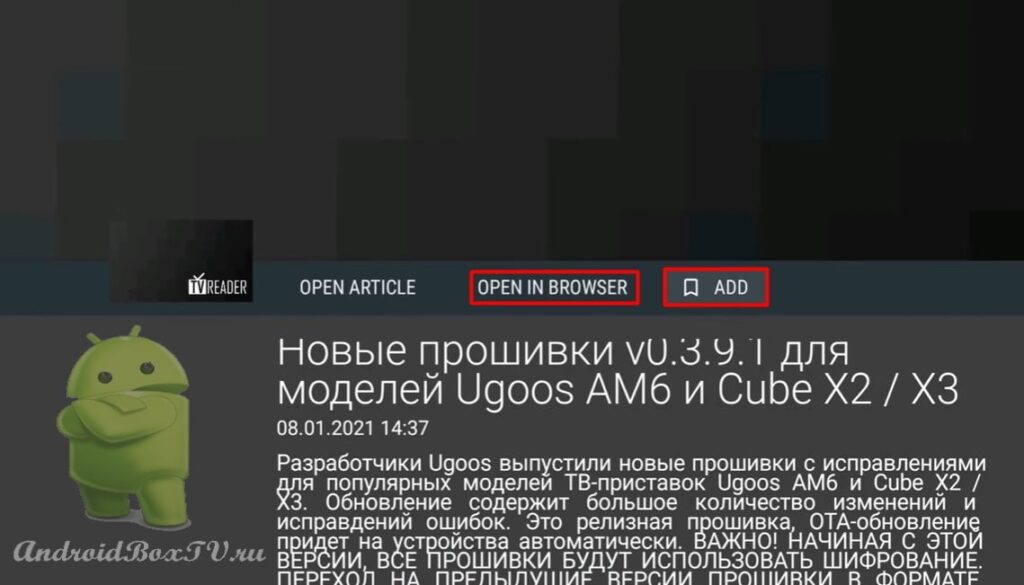
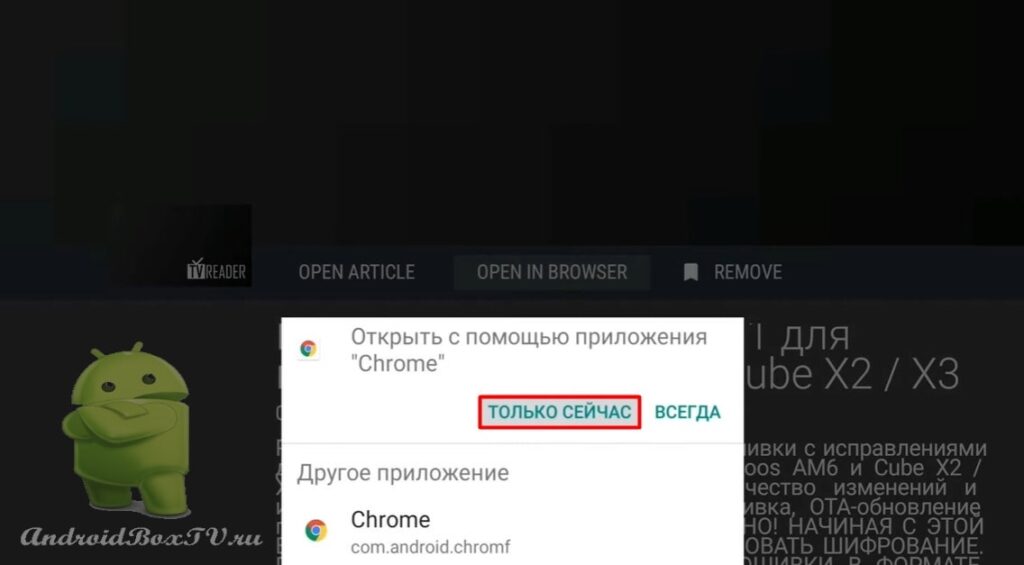 Открыли. При желании можно скачать то, что интересует:
Открыли. При желании можно скачать то, что интересует:
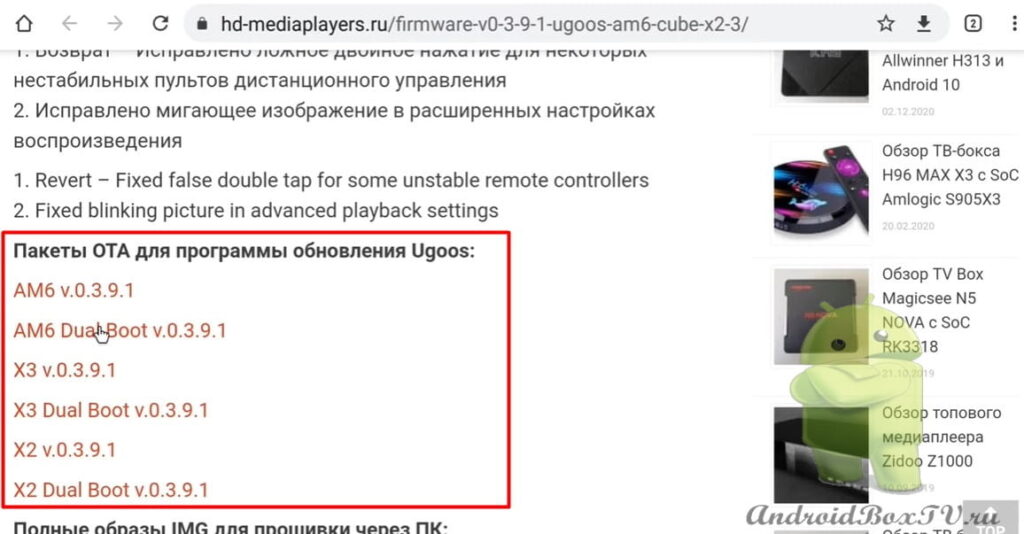 Выбираем нужный пакет, нажимаем. Видим идёт загрузка:
Выбираем нужный пакет, нажимаем. Видим идёт загрузка:
Далее нажимаем “Скачать“:
К сожалению, встроенный браузер не поддерживает скачивание. Скорее всего, это условие Google Play.
После скачивания нажимаем “Сохранить файл”:
Далее возвращаемся в главное меню и заходим в “Закладки”.
Видим, что добавились две закладки:
Переходим в “Настройки“:
В настройка можно отключить/включить “Внешней браузер”:
Также, можно увеличить или уменьшить размер:
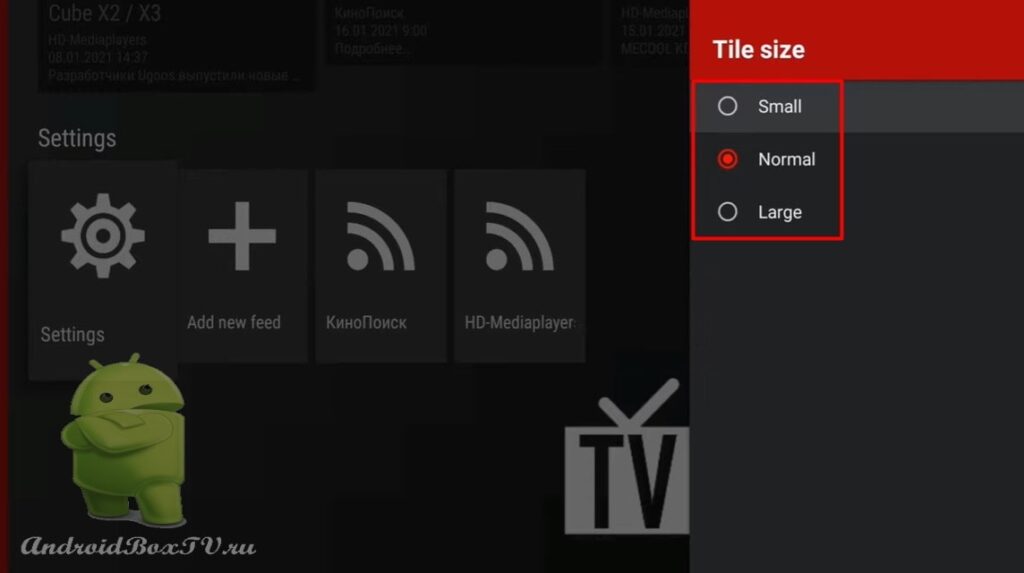 Можно установить цветовую схему:
Можно установить цветовую схему:
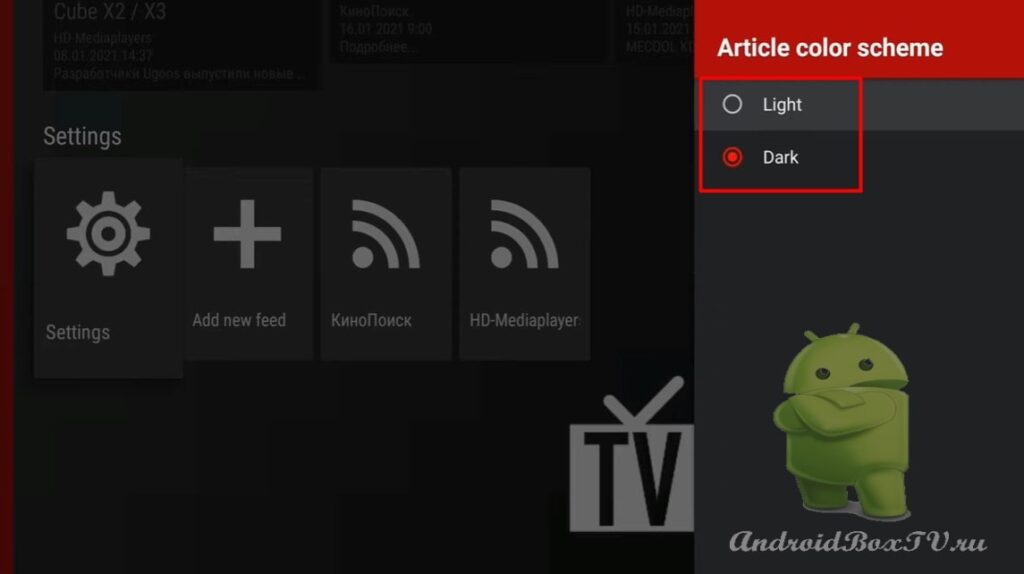 Импорт/экспорт подключается вот так:
Импорт/экспорт подключается вот так:
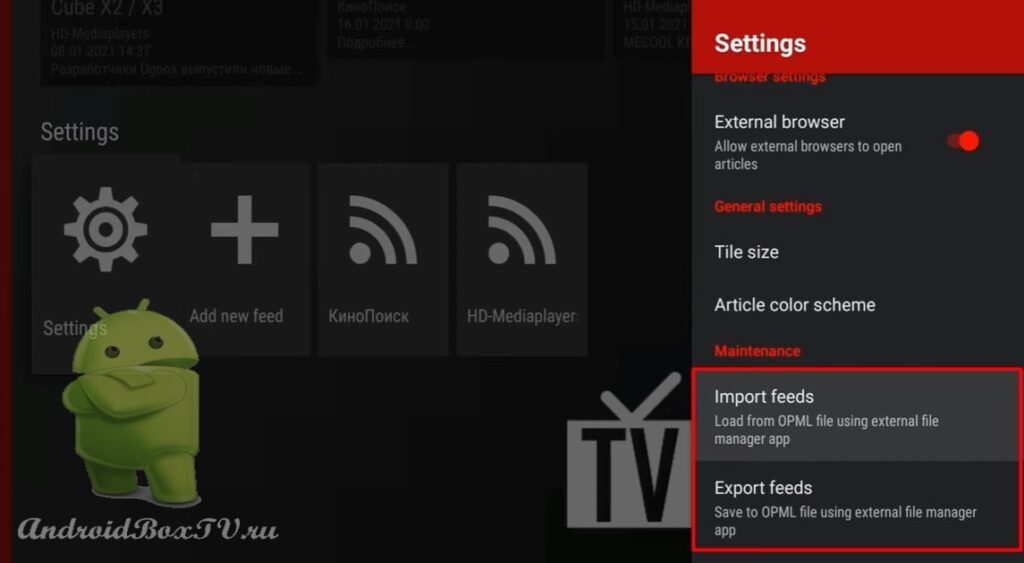 Далее нажимаем на “+” и здесь уже есть ссылки, но все на англоязычные сайты.
Далее нажимаем на “+” и здесь уже есть ссылки, но все на англоязычные сайты.
Добавим “Google News”:
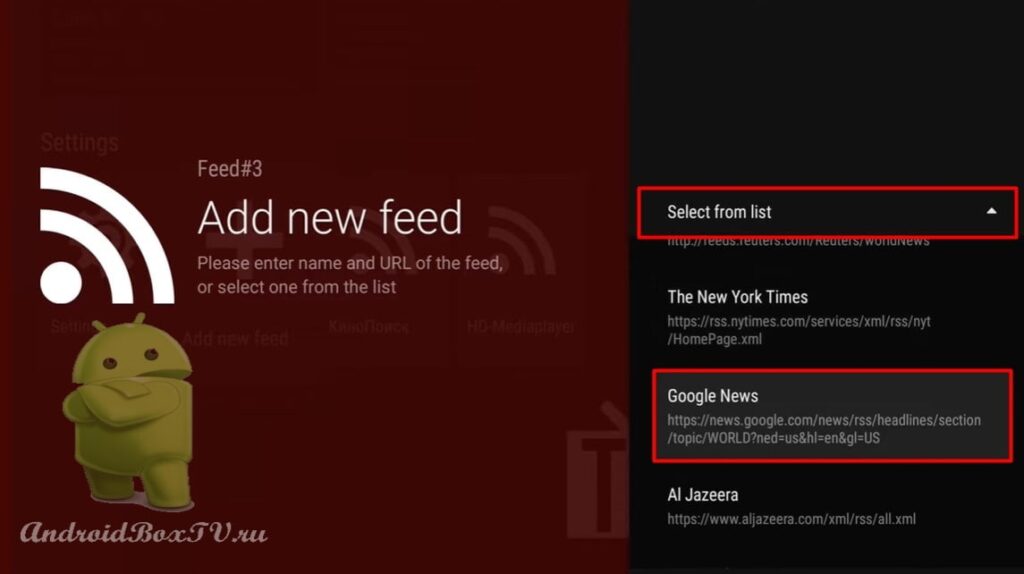 Видим, что в разделы добавился Google News, но все новости на английском языке:
Видим, что в разделы добавился Google News, но все новости на английском языке:
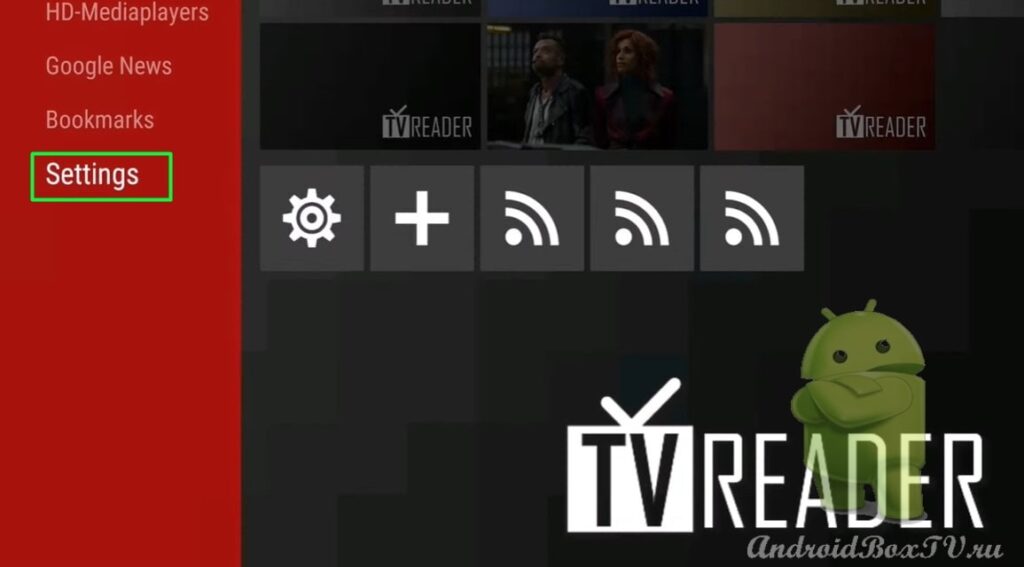 Открываем Google News и нажимаем на ссылку:
Открываем Google News и нажимаем на ссылку:
Удаляем лишнее, все после RSS в пути файла :
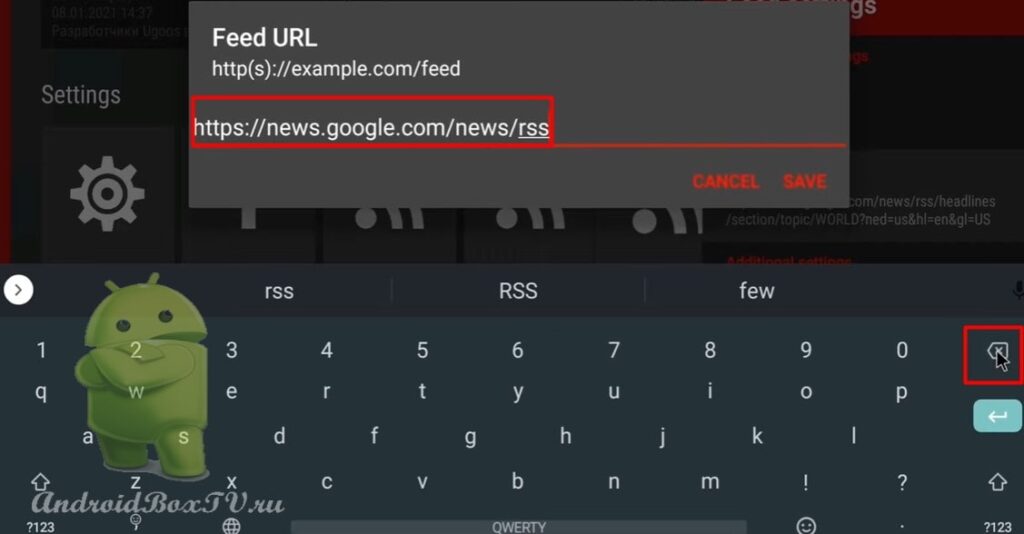 Убираем “com” и на его место вводим буквенное обозначение своей страны (после точки):
Убираем “com” и на его место вводим буквенное обозначение своей страны (после точки):
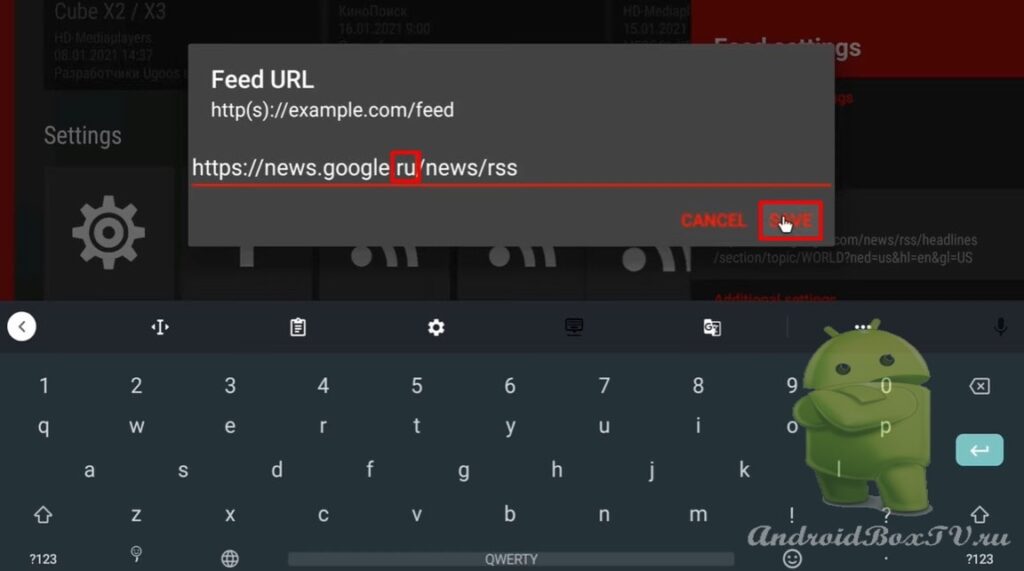 Выходим в главное меню, обновляем:
Выходим в главное меню, обновляем:
Заходим в Google News. Видим, что всё новости теперь показаны для России:
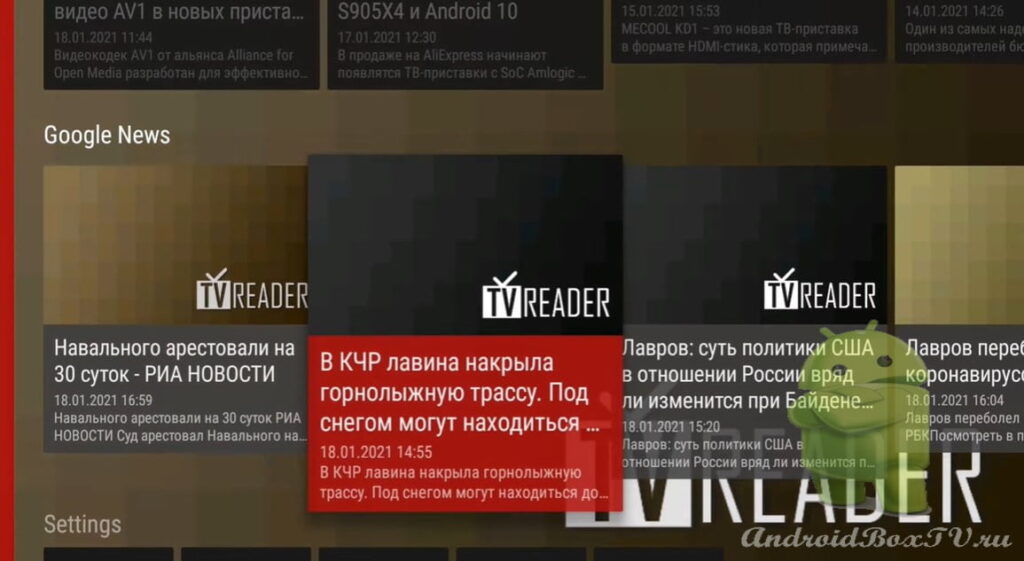 Далее рассмотрим, где ещё можно взять ссылки?
Далее рассмотрим, где ещё можно взять ссылки?
Устанавливаем приложение “News Feed” через Play Market. Это приложение предназначено для смартфона, можно установить, при желании, на Android TV.
Открываем приложение:
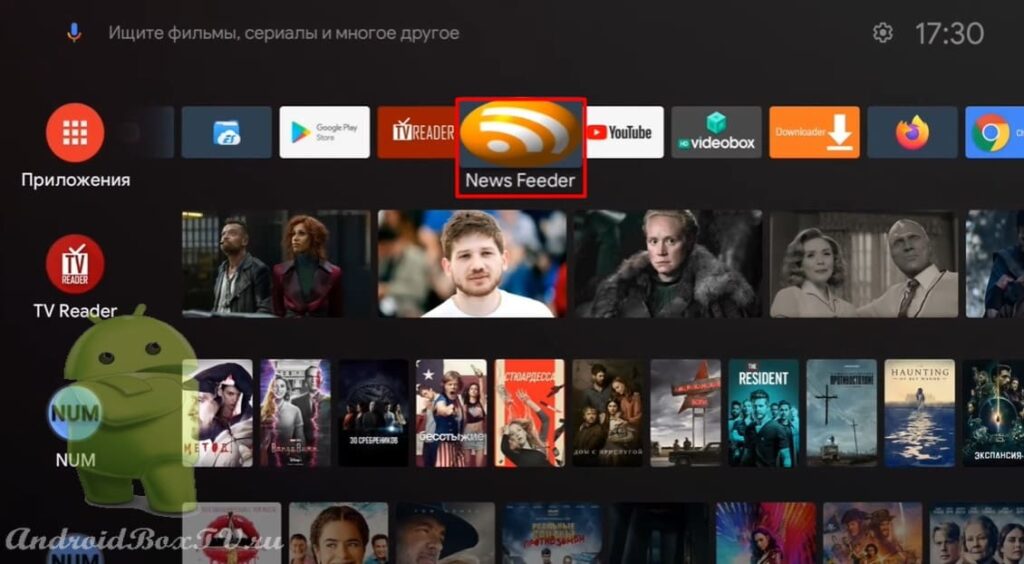 Нажимаем на “+” и пишем интересующую нас тему, к примеру, футбол, нажимаем “Поиск” Find:
Нажимаем на “+” и пишем интересующую нас тему, к примеру, футбол, нажимаем “Поиск” Find:
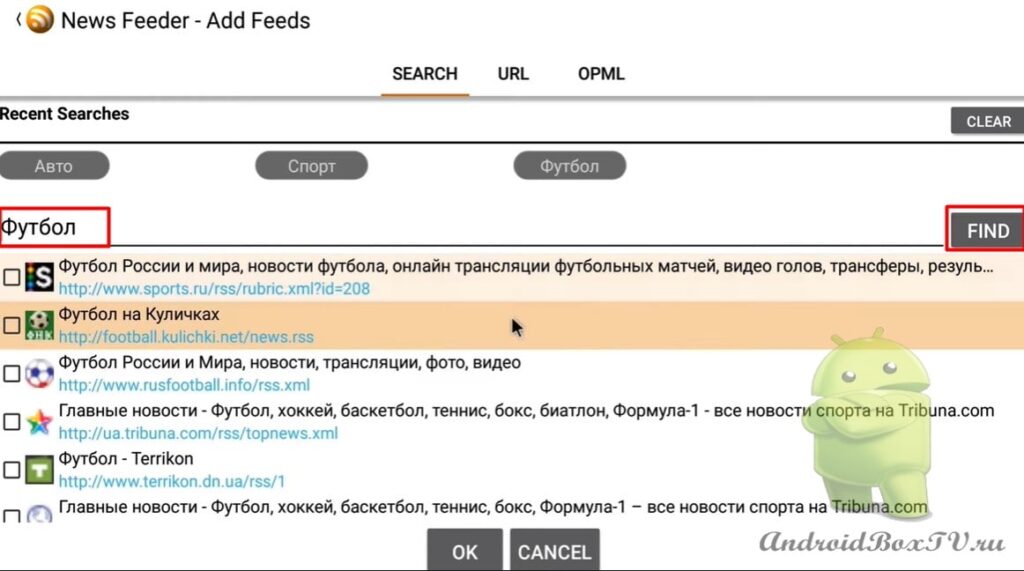 Нашло! Далее попробуем поискать про машины, вводим “Авто” . Нажимаем “Искать” , выделяем(должна появиться зеленая галочка, которая означает, что данная ссылка является рабочей) и нажимаем “OK”:
Нашло! Далее попробуем поискать про машины, вводим “Авто” . Нажимаем “Искать” , выделяем(должна появиться зеленая галочка, которая означает, что данная ссылка является рабочей) и нажимаем “OK”:
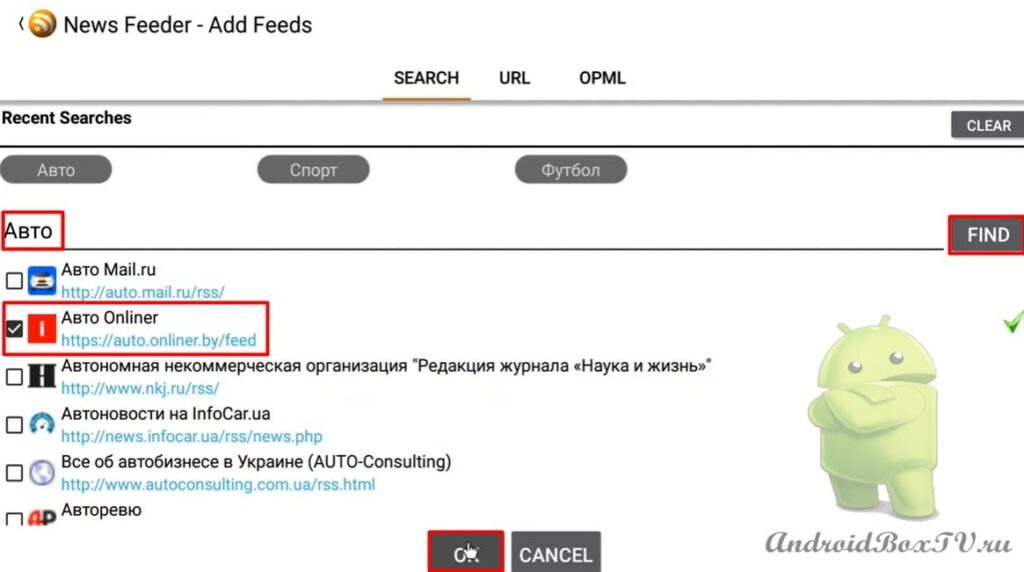 После видим, что добавилась новостная лента с сайта:
После видим, что добавилась новостная лента с сайта:
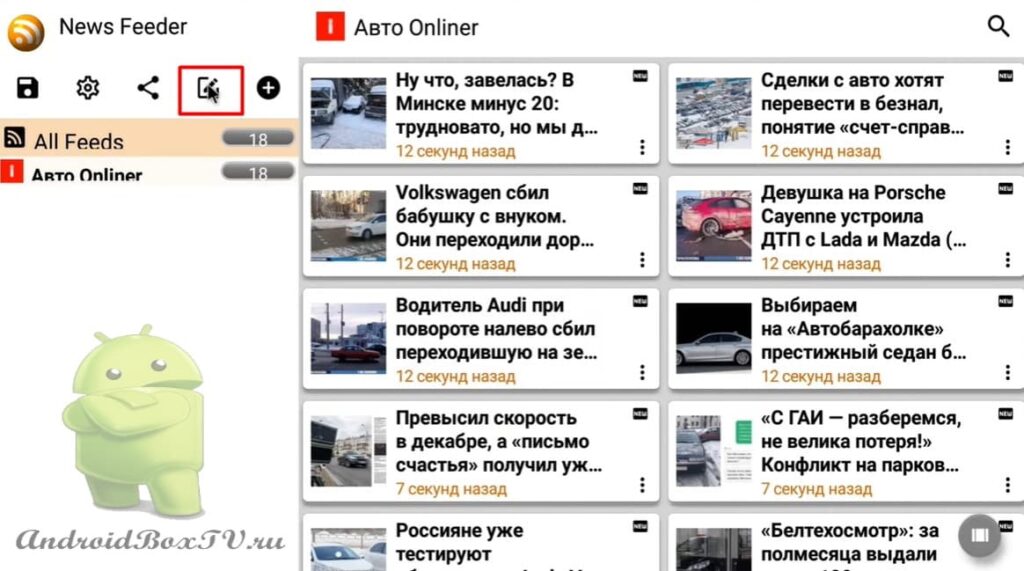 Ставим галочку и нажимаем на “i” :
Ставим галочку и нажимаем на “i” :
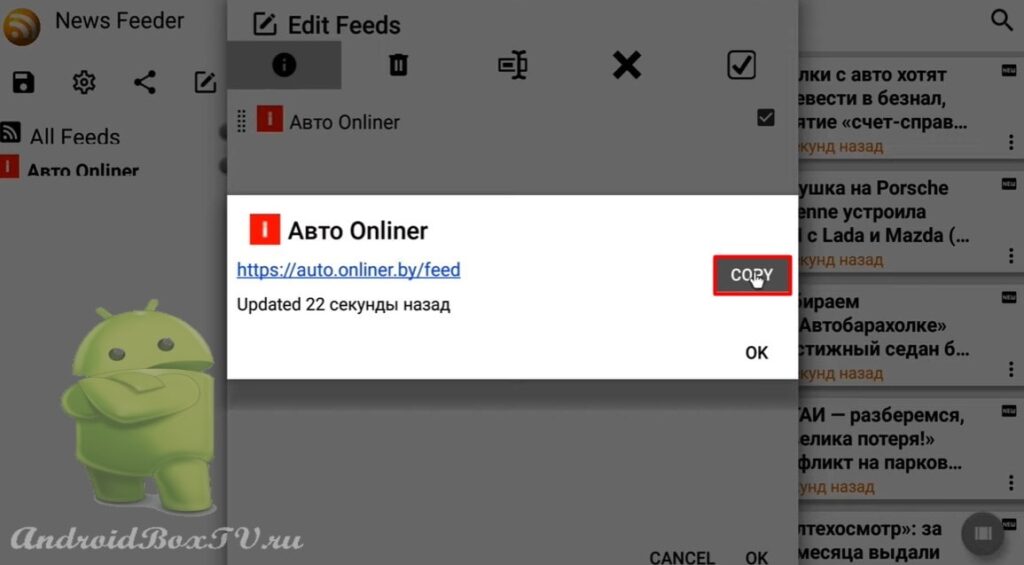 Далее заходи в главное меню TV-Reader Смарт бокса и переходим в настройки, снова жмем на “+“:
Далее заходи в главное меню TV-Reader Смарт бокса и переходим в настройки, снова жмем на “+“:
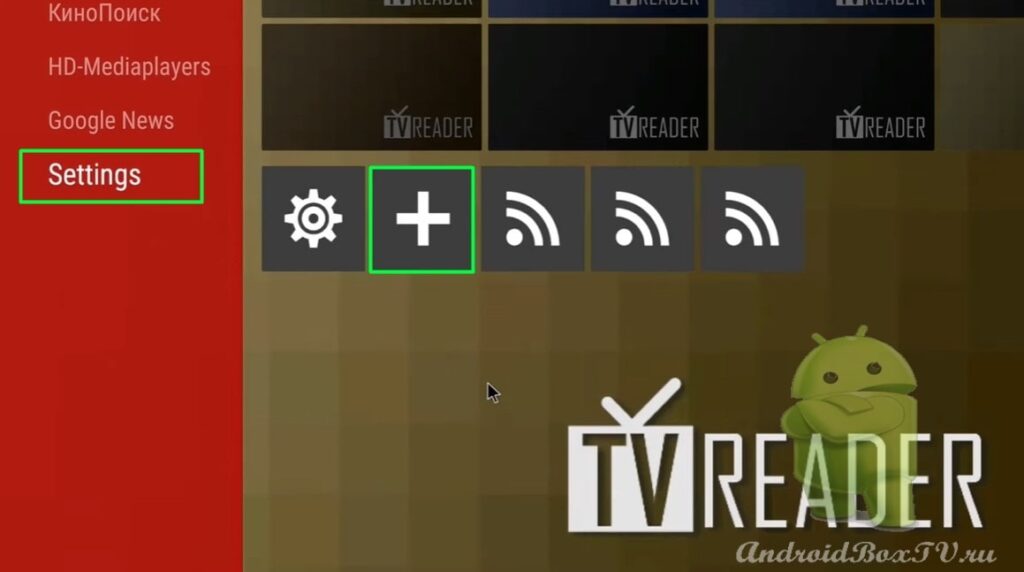 Пишем название сайта “ Авто Onliner” или придумаем собственное:
Пишем название сайта “ Авто Onliner” или придумаем собственное:
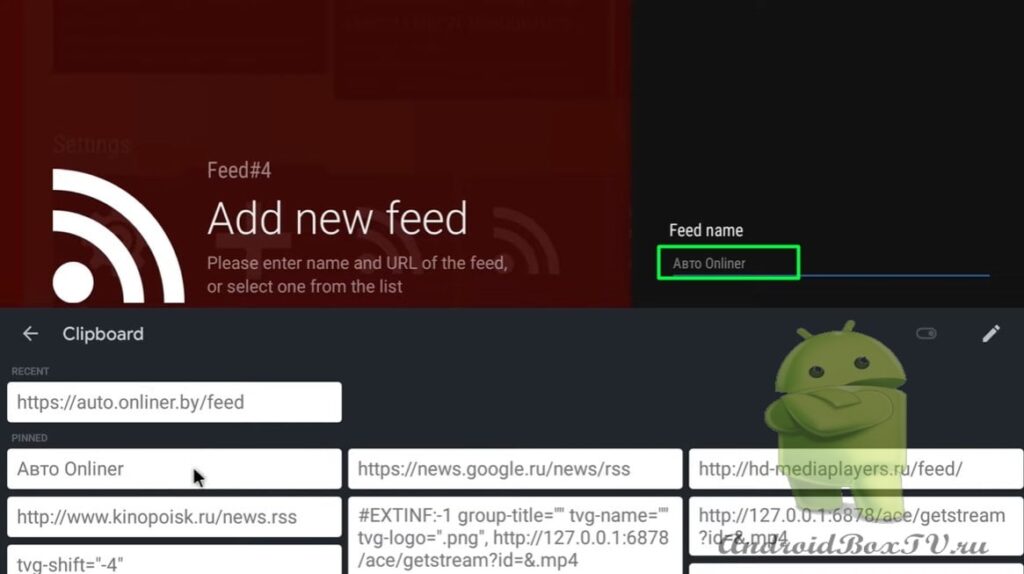 Вставляем ссылку и нажимаем на “Save”:
Вставляем ссылку и нажимаем на “Save”:
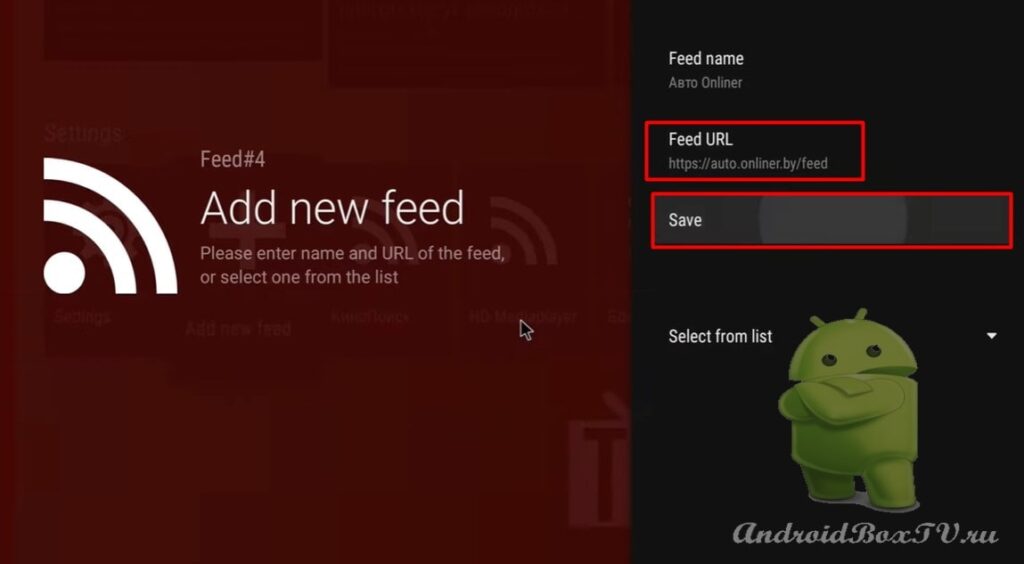 Видим, что добавился канал – все получилось!
Видим, что добавился канал – все получилось!
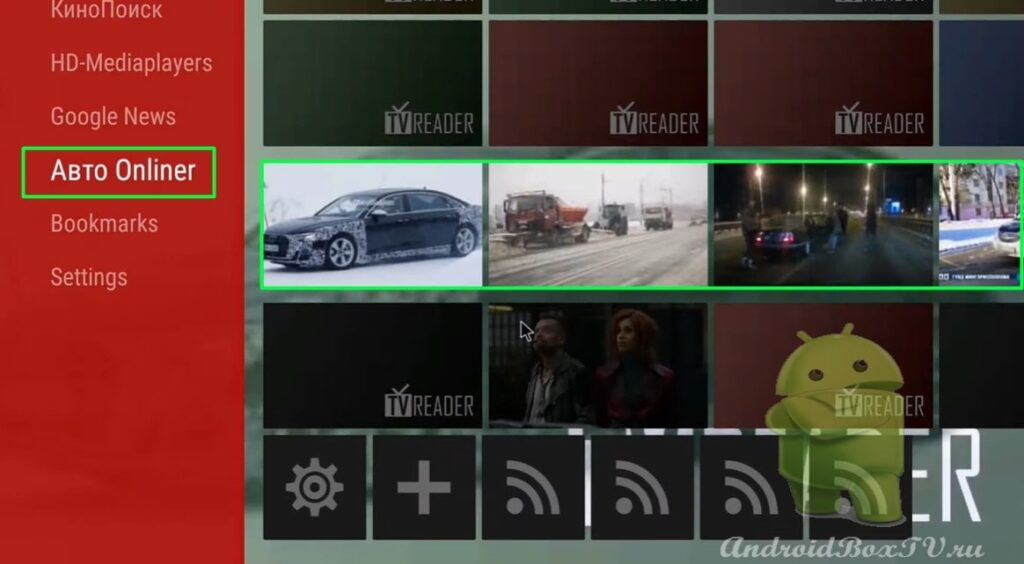 Открываем “Настройки” и нажимаем на “Авто Onliner” или то. как мы назвали этот канал:
Открываем “Настройки” и нажимаем на “Авто Onliner” или то. как мы назвали этот канал:
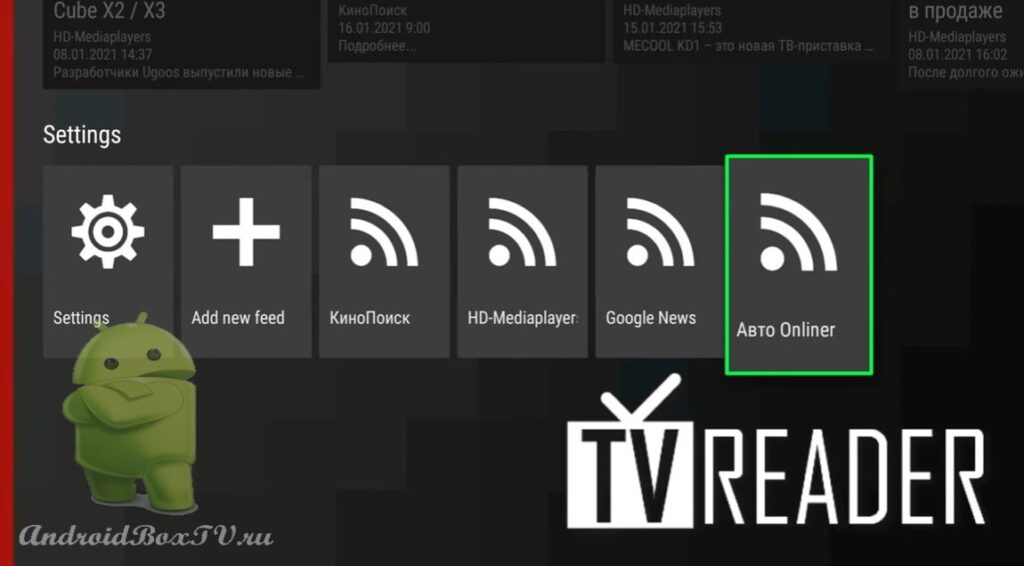 В настройках можно добавить на главный экран:
В настройках можно добавить на главный экран:
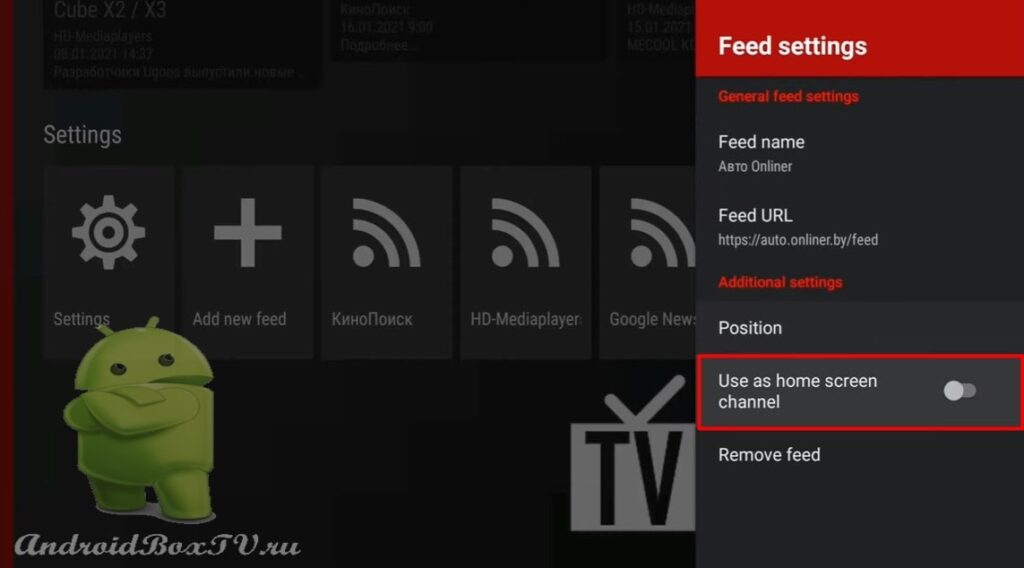 Также, можно поднять вверх, видите стрелочки?
Также, можно поднять вверх, видите стрелочки?
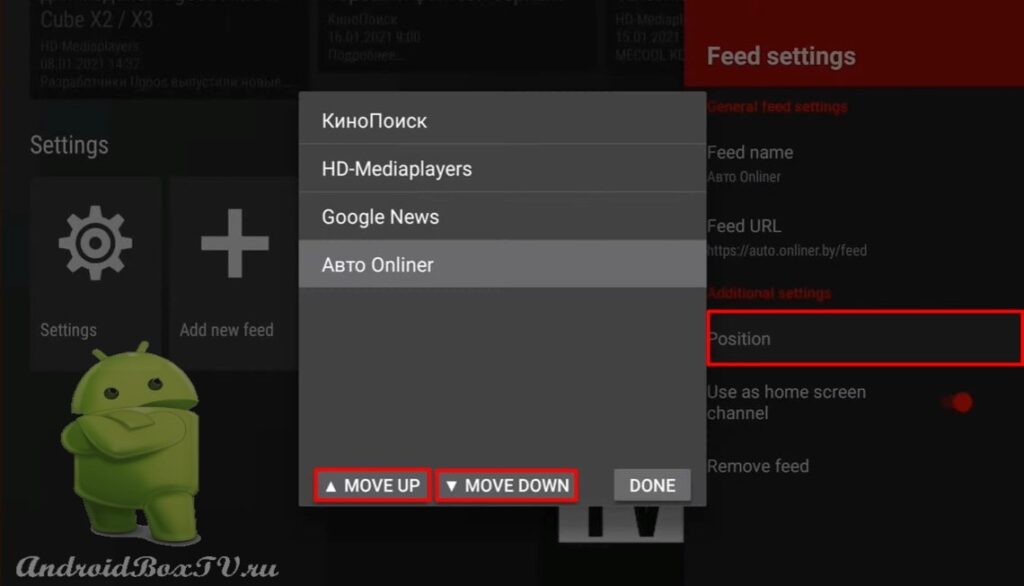 Или удалить, стандартно спросит да/нет:
Или удалить, стандартно спросит да/нет:
Все! Можете читать новости!
Ознакомьтесь с другими статьями из рубрики “Рабочие моменты” здесь.
P.S. Поддержка сайта по ссылке 😉